- Eğer Windows 10'da Nvidia grafik kartı algılanmıyor, sürücülerle ilgili bir sorun olabilir.
- Hepsini birkaç saniye içinde güncelleyebilen üçüncü taraf, özel bir uygulama kullanabilirsiniz.
- Aygıt Yöneticisi'nde ve BIOS'unuzda kartın etkin olup olmadığını kontrol etmeye çalışın.
- İşletim sisteminizi ve BIOS'unuzu güncellemek bu sorunu hızla çözebilir.

- Restoro PC Onarım Aracını İndirin Patentli Teknolojilerle birlikte gelen (patent mevcut İşte).
- Tıklayın Taramayı Başlat PC sorunlarına neden olabilecek Windows sorunlarını bulmak için.
- Tıklayın Hepsini tamir et bilgisayarınızın güvenliğini ve performansını etkileyen sorunları gidermek için
- Restoro tarafından indirildi 0 okuyucular bu ay
Sizin grafik kartı PC'nizdeki en önemli donanım bileşenlerinden biridir.
Ne yazık ki, birçok kullanıcı grafik kartlarıyla ilgili sorunlar bildirdi ve onlara göre Nvidia grafik kartları Windows 10'da algılanmıyor.
Sorunlardan bahsetmişken, kullanıcılar aşağıdaki sorunları bildirdi:
- Dizüstü bilgisayarda grafik kartı algılanmadı – Bu sorun genellikle dizüstü bilgisayarlarda ortaya çıkar ve bu sorunu yaşıyorsanız, özel bir grafik kullandığınızdan emin olmanız gerekir.
- Windows 10'da Nvidia GPU algılanmadı – Bu sorunu yaşıyorsanız, grafik kartınız düzgün bağlanmamış olabilir. Ayrıca, sürücülerinizin güncel olup olmadığını kontrol ettiğinizden emin olun.
- Aygıt Yöneticisi, BIOS'ta grafik kartı algılanmadı - BENGrafik kartınız düzgün bağlanmamış olabilir veya bu genellikle uyumsuz sürücülerden kaynaklanır, bu nedenle bunları güncellediğinizden emin olun.
- Sürücü güncellemesinden sonra Nvidia grafik kartı algılanmadı – Bu sorun bir sürücü güncellemesinden sonra ortaya çıkmaya başladıysa, yalnızca sürücünün önceki sürümüne geri dönerek sorunu çözebilirsiniz.
- Nvidia ekran kartı kullanılmıyor – Bu, kullanıcıların bildirdiği başka bir yaygın sorundur. Bunu düzeltmek için bazı çözümlerimizi denediğinizden emin olun.
- Nvidia grafik kartı Windows 10'da çalışmıyor – Birçok kullanıcı, Nvidia grafik kartlarının Windows 10'da hiç çalışmadığını bildirdi. Bunu düzeltmek için BIOS yapılandırmanızı kontrol etmeniz gerekebilir.
Kullanışlı olması gereken olası çözümlerin bir listesini hazırladık. Bunları aşağıda kontrol ettiğinizden emin olun.
Algılanmazsa Nvidia grafik kartını nasıl düzeltirim?
1. En son Nvidia sürücülerini yükleyin
- Aç Ayarlar uygulaması, Ve git Uygulamalar Bölüm.
- bul Nvidia sürücülerive Nvidia ile ilgili tüm yazılımları silin.
- Kaldırmak istediğiniz yazılımı tıklayın ve seçin Kaldır.
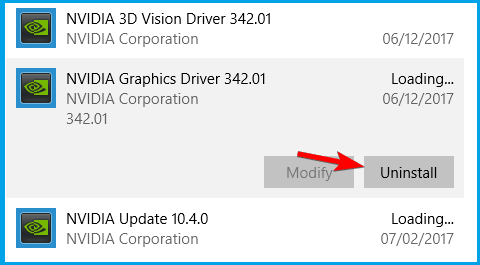
- Sürücüyü kaldırmak için ekrandaki talimatları izleyin.
Nvidia grafik kartınız Windows 10'da algılanmazsa, cihazınız için en son sürücüleri indirerek bu sorunu çözebilirsiniz. Bunu yapmadan önce, sahip olduğunuz tüm önceki Nvidia sürücülerini kaldırdığınızdan emin olun.
Alternatif olarak, bazı kullanıcılar şunu kullanmayı önermektedir: Sürücü Kaldırıcıyı Görüntüle Nvidia sürücüsünü bilgisayarınızdan tamamen kaldırmak için bir araç.
Nvidia sürücüsünü kaldırdıktan sonra Nvidia'nın web sitesini ziyaret edin ve grafik kartınız için en son sürücüleri indirin. Sürücüleri yüklerken, seçtiğinizden emin olun. Yeni yükleme seçenek.
Bu işlem genellikle basit olsa da, bazı kullanıcılar grafik kartlarına uygun sürücüleri manuel olarak indirirken sorun yaşayabilir.
Profesyonel bir t kullanmanızı şiddetle tavsiye ederiz.Yanlış sürücü sürümlerini manuel olarak indirerek bilgisayarınıza zarar vermemek için sürücülerinizi güncellemek için ool.
 Bir oyuncu, fotoğraf/video yapımcısıysanız veya günlük olarak yoğun görsel iş akışlarıyla uğraşıyorsanız, grafik kartınızın (GPU) önemini zaten biliyorsunuzdur.Her şeyin sorunsuz gittiğinden emin olmak ve herhangi bir GPU sürücüsü hatasından kaçınmak için eksiksiz bir sürücü kullandığınızdan emin olun. sadece birkaç tıklama ile sorunlarınızı çözecek sürücü güncelleme asistanı ve şiddetle tavsiye ediyoruz DriverFix.Sürücülerinizi güvenle güncellemek için şu kolay adımları izleyin:
Bir oyuncu, fotoğraf/video yapımcısıysanız veya günlük olarak yoğun görsel iş akışlarıyla uğraşıyorsanız, grafik kartınızın (GPU) önemini zaten biliyorsunuzdur.Her şeyin sorunsuz gittiğinden emin olmak ve herhangi bir GPU sürücüsü hatasından kaçınmak için eksiksiz bir sürücü kullandığınızdan emin olun. sadece birkaç tıklama ile sorunlarınızı çözecek sürücü güncelleme asistanı ve şiddetle tavsiye ediyoruz DriverFix.Sürücülerinizi güvenle güncellemek için şu kolay adımları izleyin:
- DriverFix'i indirin ve yükleyin.
- Yazılımı başlatın.
- DriverFix'in tüm hatalı sürücülerinizi algılamasını bekleyin.
- Uygulama şimdi size sorunları olan tüm sürücüleri gösterecek ve sadece düzeltilmesini istediklerinizi seçmeniz gerekiyor.
- Uygulamanın en yeni sürücüleri indirip yüklemesini bekleyin.
- Tekrar başlat Değişikliklerin etkili olması için PC'nizi

DriverFix
Sürücüleri hakkında endişelenmeden GPU'nuzu performanslarının zirvesinde tutun.
Siteyi ziyaret et
Sorumluluk Reddi: Bazı belirli eylemleri gerçekleştirmek için bu programın ücretsiz sürümden yükseltilmesi gerekir.
2. Grafik kartınızın etkin olup olmadığını kontrol edin
- Basın Windows Tuşu + X, ve seçin Aygıt Yöneticisi.
- Grafik kartınızı bulun ve özelliklerini görmek için çift tıklayın.
- şuraya git sürücü sekmesini tıklayın ve etkinleştirme buton.
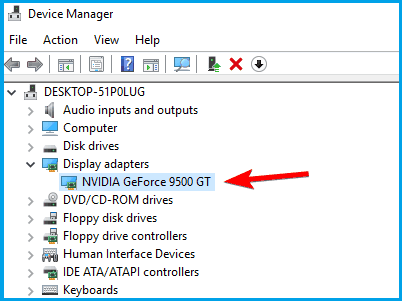
- Düğme eksikse, grafik kartınızın etkin olduğu anlamına gelir.
Grafik kartınızın çeşitli nedenlerle devre dışı kalması olağandışı değildir, bu nedenle yukarıdaki adımları uygulayarak durumun böyle olup olmadığını hızlı bir şekilde kontrol etmeniz gerekir.
3. BIOS'ta ayrık Grafik İşlem Biriminin etkinleştirildiğinden emin olun
- Bilgisayarınız önyükleme yaparken basmaya devam edin F2 veya del girmek BIOS.
- git yonga seti, ve ara dGPU Yapılandırması.
- Bul dGPU özelliği ve ayarlayın Etkin.
Hem entegre hem de ayrı grafiklere sahipseniz, doğrudan BIOS'tan etkinleştirmediğiniz sürece Windows'unuz bunu algılayamayabilir.
Kullanıcılar, BIOS'ta dGPU'yu etkinleştirdikten sonra sorunun tamamen çözüldüğünü bildirdi. Bu seçeneğe bazen değiştirilebilir grafikler de dendiğini unutmayın, bu yüzden buna dikkat edin.
Olası hataları keşfetmek için bir Sistem Taraması çalıştırın

Restoro'yu indirin
PC Onarım Aracı

Tıklayın Taramayı Başlat Windows sorunlarını bulmak için.

Tıklayın Hepsini tamir et Patentli Teknolojilerle ilgili sorunları çözmek için.
Güvenlik sorunlarına ve yavaşlamalara neden olan hataları bulmak için Restoro Repair Tool ile bir PC Taraması çalıştırın. Tarama tamamlandıktan sonra onarım işlemi, hasarlı dosyaları yeni Windows dosyaları ve bileşenleriyle değiştirir.
BIOS'a nasıl erişileceği ve dGPU / değiştirilebilir grafiklerin nasıl etkinleştirileceği hakkında ayrıntılı talimatlar için anakart kılavuzunuzu kontrol etmenizi öneririz.
Eğer BIOS'a erişim çok büyük bir görev gibi görünüyorsa, yardımcı kılavuzumuzla işleri sizin için kolaylaştırmamıza izin verin.
4. Komut İstemini Kullan
- Tür cmd Windows aramasında ve üzerine tıklayın Yönetici olarak çalıştır başlamak Komut istemi ayrıcalıkları tamamlayacaktır.

- Aşağıdaki komutu yazın ve tuşuna basın Giriş çalıştırmak için:
bcdedit / set pciexpress zorla devre dışı bırakılabilir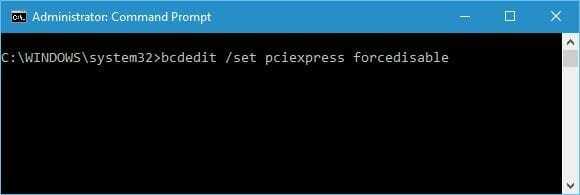
- Komut istemini kapatın ve sürücülerinizi yeniden yüklemeyi deneyin.
Birkaç kullanıcı, Nvidia sürücüsünün grafik kartını algılayamadığını ve Komut İstemi'ni kullanarak bu sorunu çözebileceğinizi bildirdi.
Yönetici olarak Komut istemine erişemiyorsanız, buna göz atın kapsamlı rehber hemen düzeltmek için.
5. BIOS'unuzu güncelleyin
BIOS, donanımınızdan sorumludur ve BIOS'unuzu güncelleyerek, anakart yeni donanımla çalışmak için.
Kullanıcılar, BIOS'larını güncelledikten sonra Nvidia grafik kartıyla ilgili sorunun çözüldüğünü bildirdi.
BIOS'u güncellemenin bazen potansiyel olarak tehlikeli bir prosedür olabileceğini belirtmeliyiz, bu nedenle kalıcı hasara yol açmamak için ekstra dikkatli olun.
BIOS'unuzu nasıl güncelleyeceğinizle ilgili ayrıntılı talimatlar için anakart kılavuzunuzu kontrol ettiğinizden emin olun.
BIOS'un en son sürümüne sahip olsanız bile, bu hatayı düzeltmek için güncellemeyi tekrar yapmanız gerekebilir.
BIOS'u güncellemek korkutucu görünüyorsa, bizim yardımımızla işleri daha kolay hale getirebilirsiniz. kullanışlı rehber.
6. Son güncellemeleri kaldır
- Aç Ayarlar uygulaması ve gitmek Güncelleme ve güvenlik.
- Tıklamak Yüklü güncelleme geçmişini görüntüleyin.
- Seç Güncellemeleri kaldır.
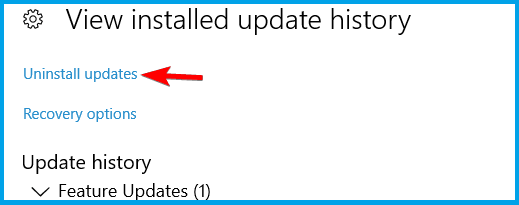
- Kaldırmak için bir güncellemeye çift tıklayın.
Güncellemeleri kaldırmak sorunu çözerse, bu güncellemelerin tekrar yüklenmesini engellemeniz gerekir. Nasıl yapılacağına ilişkin kılavuzumuzu kontrol ettiğinizden emin olun. Windows'un belirli güncellemeleri yüklemesini engelle.
Daha önce de belirttiğimiz gibi, grafik kartınız en önemli donanım bileşenlerinden biridir ve Windows 10 bunu tanıyamazsa, çözümlerimizden bazılarını denediğinizden emin olun.
Başka önerileriniz veya sorularınız varsa, bunları aşağıdaki yorumlar bölümüne göndermekten çekinmeyin.
 Hala sorun mu yaşıyorsunuz?Bunları bu araçla düzeltin:
Hala sorun mu yaşıyorsunuz?Bunları bu araçla düzeltin:
- Bu PC Onarım Aracını İndirin TrustPilot.com'da Harika olarak derecelendirildi (indirme bu sayfada başlar).
- Tıklayın Taramayı Başlat PC sorunlarına neden olabilecek Windows sorunlarını bulmak için.
- Tıklayın Hepsini tamir et Patentli Teknolojilerle ilgili sorunları çözmek için (Okuyucularımıza Özel İndirim).
Restoro tarafından indirildi 0 okuyucular bu ay


